INHOUDSOPGAWE
Jou vinnige antwoord:
Om WhatsApp-oproepe te deaktiveer, ignoreer jy net alle oproepe op jou WhatsApp deur kennisgewings te deaktiveer of die internet af te skakel (indien dit nie gebruik nie).
Jy kan die WhatsApp-aanpassing soos FM WhatsApp gebruik om die oproepe op jou WhatsApp te deaktiveer terwyl jy dit gebruik.
Daar is baie maniere om onbekende nommers te blokkeer om boodskappe te stuur. Nou, die basiese metode om die oproepe van almal op WhatsApp te deaktiveer terwyl jy nie die toepassing gebruik nie, jy kan net na die Apps-instellings gaan en van daar af net WhatsApp-boodskapper deaktiveer.
Let wel: Deur die oproepe te deaktiveer met die gevorderde metode sal jy nie in kennis gestel word van wie jou gebel het nie. Deur die basiese metodes te gebruik, kan jy egter die gemiste oproepe op WhatsApp sien.
 DEAKTIVEER Wag, dit werk...
DEAKTIVEER Wag, dit werk...Hoe om WhatsApp-video-oproepe op iPhone te deaktiveer:
Jy het die volgende metodes:
1. Kameratoegang vir WhatsApp op iPhone
As jy WhatsApp-oproepe op jou iPhone wil deaktiveer, sal jy sekere truuks moet gebruik om dit te doen . Wanneer jy 'n WhatsApp-rekening het, sal ander gebruikers oproepe na jou WhatsApp-nommer kan stuur.
Maar jy moet die instelling van jou toestel op so 'n manier stel dat dit die WhatsApp-oproepe dadelik deaktiveer outomaties sonder om jou in kennis te stel.
🔴 Stappe om te volg:
Stap 1: Jy sal die Instellingsprogramme van jouiPhone.

Stap 2: Dan moet jy op Privaatheid & Sekuriteit .
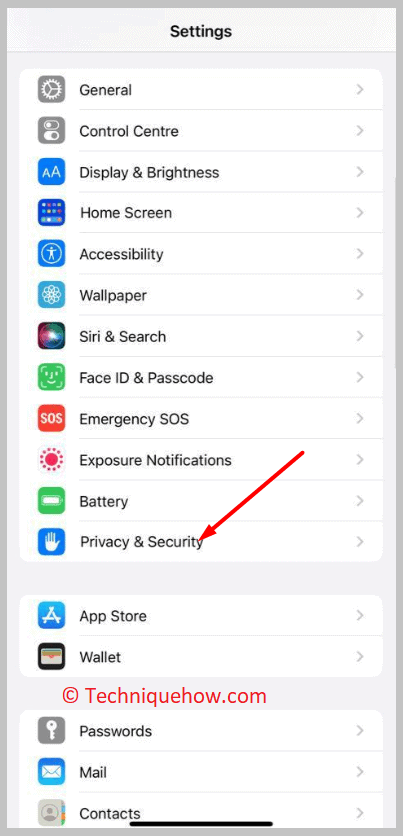
Stap 3: Volgende, rol af om op die opsie Kamera te klik en jy sal al die toepassings kan vind wat jy toegelaat het om die kamerakenmerk te gebruik.
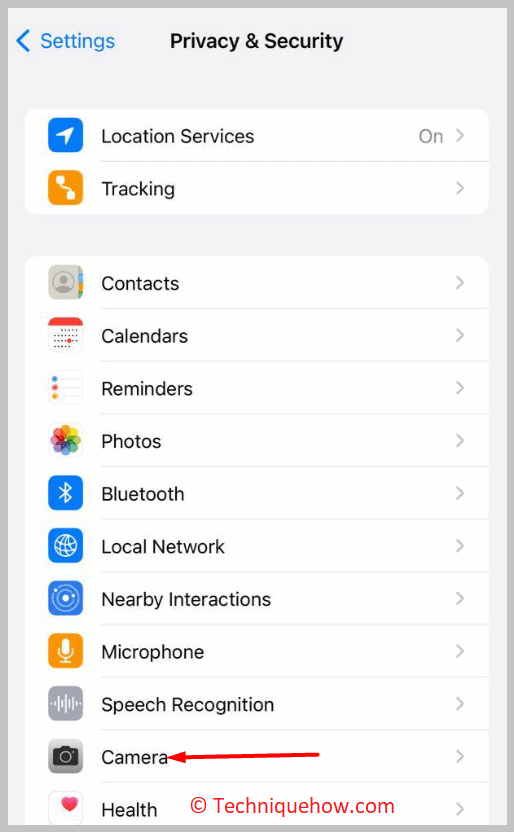
Stap 4: Jy sal die skakelaar langs WhatsApp moet afskakel om kamera te weier toegang tot WhatsApp.
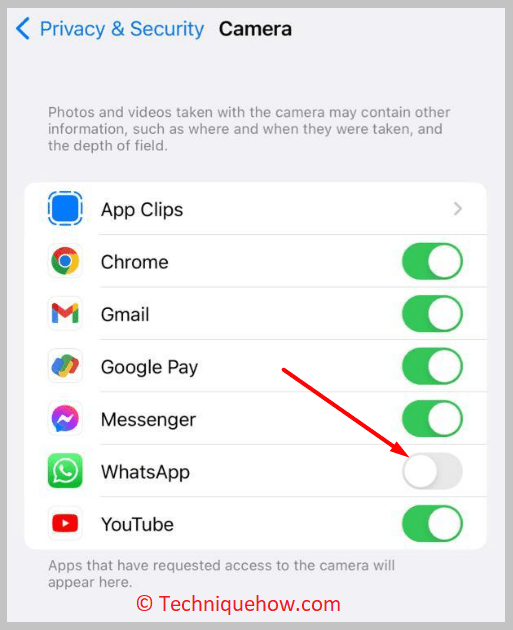
2. Moenie steur nie-modus op iPhone
'n Ander manier om WhatsApp-oproepe op iPhone te deaktiveer, is deur die Moenie Steur Nie -modus te gebruik van jou iPhone.
Die iOS-toestel het 'n ingeboude Moenie Steur Nie-knoppie wat, wanneer dit deur die eienaar aangeskakel word, alle inkomende oproepe, kennisgewings, ens. stilmaak om jou te waarsku.
Daarom, as jy aanskakel. op Moenie steur nie, dan sal jou foonskerm nie verlig wanneer jy 'n WhatsApp-oproep ontvang nie. Dit sal ook nie vibreer of lui nie.
Die WhatsApp-oproep sal outomaties stilgemaak word deur die Moenie Steur Nie-kenmerk nie en jy sal eers die kennisgewings oor gemiste oproepe kan sien nadat jy die skerm ontsluit en die WhatsApp-kennisgewings handmatig nagegaan het. Die Moenie Steur Nie-teken op die iPhone word as 'n sekelmaan vorm gewys.
🔴 Stappe om te volg:
Stap 1 : Maak die Instellings-toepassing van jou iPhone oop.

Stap 2: Dan moet jy op Fokus klik.
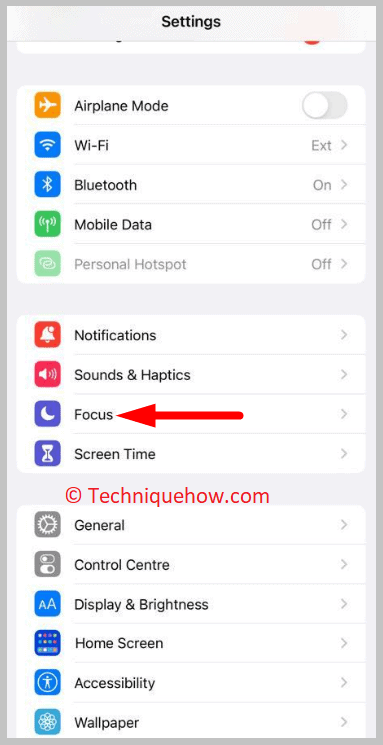
Stap 3: Klik op Moenie Steur Nie .
Sien ook: Opsoek na Talkatone-nommer – Spoor 'n Talkatone-nommer na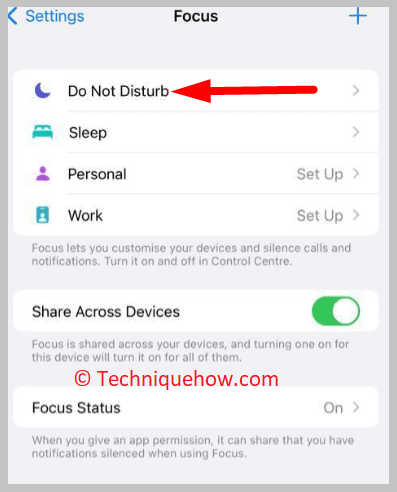
Stap 4: Dan sal jy die
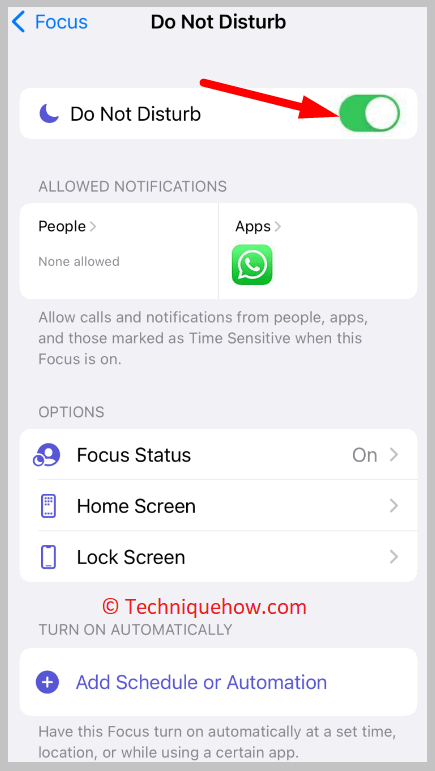
3. Blokkeer diegene wat konsekwent oproepe maak
Daar is 'n kortpadmetode wat jy kan volg om WhatsApp-oproepe op die WhatsApp-toepassing te deaktiveer. Jy kan dit doen deur daardie spesifieke nommers op WhatsApp te blokkeer wie se oproepe jy teister of nie wil bywoon nie.

Op WhatsApp is daar dalk 'n paar gebruikers wat jou onophoudelik of gereeld bel. As jy dit wil vermy, blokkeer dan net daardie paar spesifieke nommers wat ander laat. Jy moet weet dat wanneer jy 'n gebruiker op WhatsApp blokkeer om sy oproepe te vermy, jy nie sy boodskappe op WhatsApp sal kan ontvang of enige nuwe boodskappe aan hom sal kan stuur nie.
Dit sal egter' Dit beïnvloed die nie-geblokkeerde WhatsApp-nommers en jy sal steeds WhatsApp-oproepe en -boodskappe van daardie kontakte kan ontvang.
4. Skakel WhatsApp-oproepkennisgewings af
Aangesien ons weet hoeveel steurnisse WhatsApp-oproepe kan veroorsaak, is dit beter om dit te deaktiveer, geen so 'n kenmerk word amptelik deur WhatsApp gegee nie.
Let daarop dat om die oproepe vir WhatsApp af te skakel, moet jy net die kennisgewings afskakel .
Om die WhatsApp-oproepkennisgewings vanaf die sluitskerm af te skakel,
Stap 1: Maak jou foon se instellings oop. Blaai deur en gaan dan na Toepassingsinstellings .
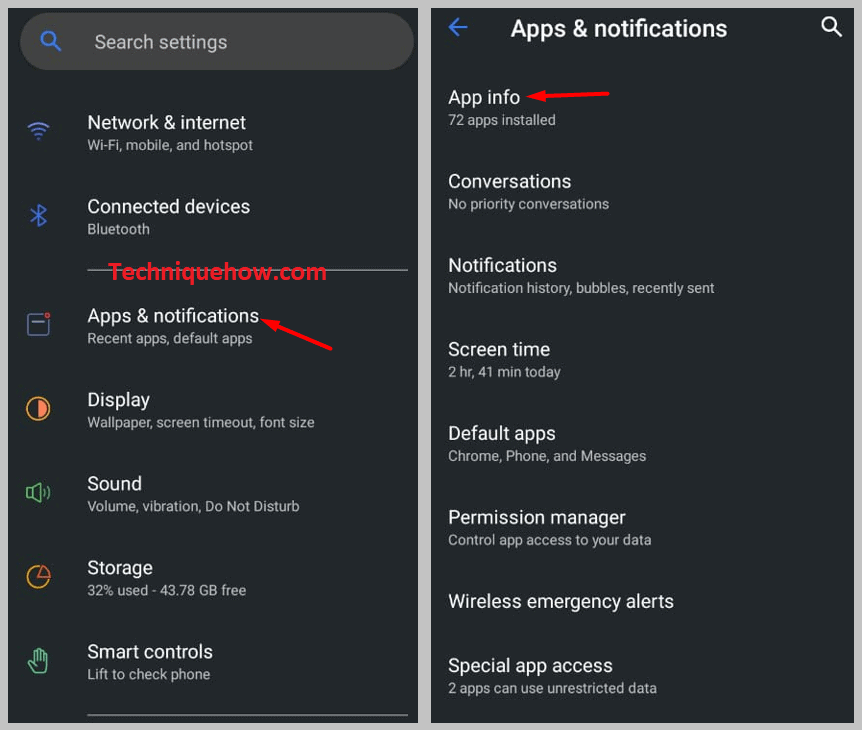
Stap 2: Gaan dan na geïnstalleerde toepassing en kies WhatsApp uit die lys van toepassings.
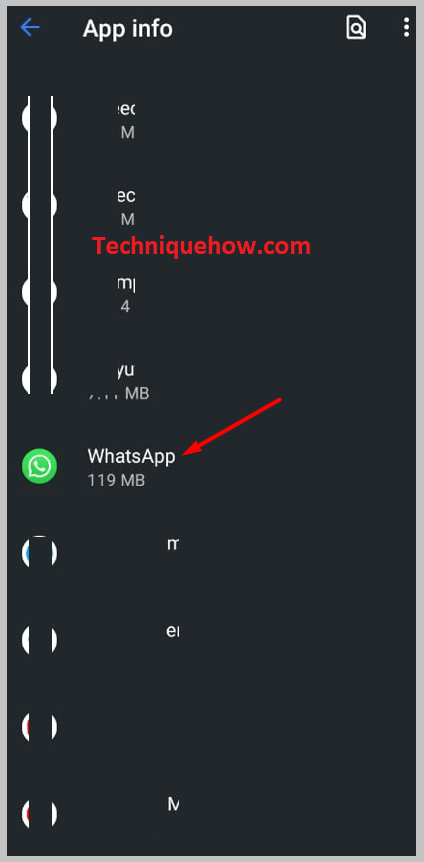
Stap 3: Gaan op WhatsApp-kennisgewings.
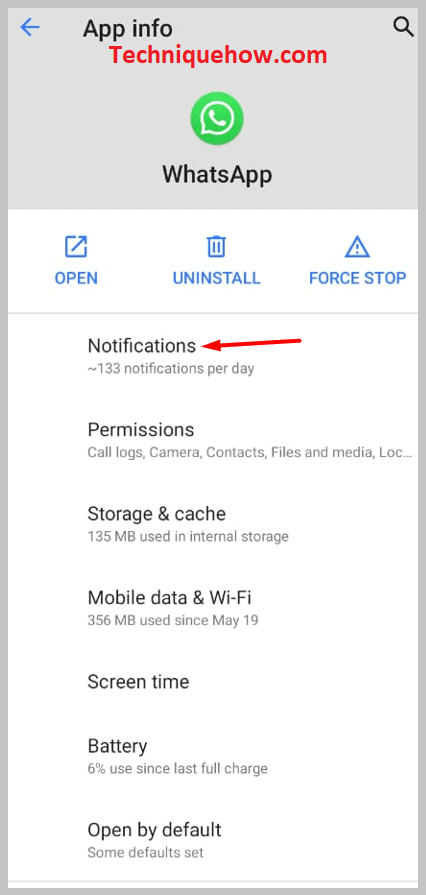
Stap 4: 'n Aftreklys sal verskyn wat vir jou al die aktiewe WhatsApp-kennisgewings soos boodskapkennisgewings en mediakennisgewings wys.
Stap 5: Soek dan die oproepkennisgewings en skakel dit af of jy kan alle kennisgewings deaktiveer indien nodig vir WhatsApp.
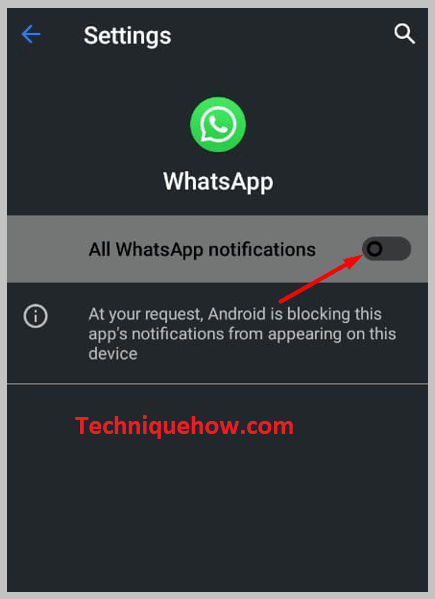

Jy sal nie meer WhatsApp-oproepkennisgewings op jou sluitskerm sien nie.
LET WEL: Wanneer jy die oproepkennisgewings deaktiveer, sal die WhatsApp-boodskappekennisgewing sal steeds op jou sluitskerm wys, maar dit sal keer dat WhatsApp-oproepe op die sluitskerm wys.
5. Gebruik van derdeparty-toepassings
Soms wil jy nie net die WhatsApp deaktiveer nie oproepkennisgewing, maar om die WhatsApp-oproepe te deaktiveer om op te kom, sodat jy die hulp van derdeparty-toepassings kan gebruik om WhatsApp-oproepe te deaktiveer.
Die twee bekendste toepassings word gelys:
[ Ⅰ ] WA Tweaks:
WA tweaks is 'n vreemde, maar baie nuttige toepassing wanneer dit kom by die deaktivering van WhatsApp-oproepe, dit laat jou toe om toegang te kry tot versteekte kenmerke en truuks van WhatsApp.
Stap 1: Laai die 'WA Tweaks '-toepassing op jou toestel af en installeer dit.
Stap 2: Skakel dan die Vliegtuigmodus af, aangesien dit vanlyn werk.
Stap 3: Gaan dan na toestelinstellings >Toepassingsinstellings.
Stap 4: Kies WhatsApp en klik op force stop, dit sal WhatsApp vir 'n geruime tyd laat werk.
Stap 5: Maak nou WA tweaks oop en klik op “Extra”.
Stap 6: Klik dan op 'Deaktiveer oproepe' om die oproepe wat op die skerm verskyn, af te skakel.
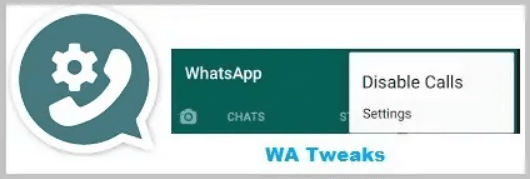
Boom! Jy het WhatsApp-oproepkenmerke op jou toestel gedeaktiveer.
[ Ⅱ ] Gebruik FMWhatsApp
Daar is baie nuttige kopieë van WhatsApp soos FM WhatsApp, dit kom met 'n paar bykomende cool kenmerke wat nie beskikbaar in gewone WhatsApp.
Stap 1: Neem eerstens 'n rugsteun van jou WhatsApp en verwyder die oorspronklike WhatsApp
Stap 2: Laai dan af & amp; installeer die FM WhatsApp -toepassing met apk.
Stap 3 : Voer dieselfde nommer in wat jy op WhatsApp gebruik het.
Stap 4 : Herstel die klets se rugsteun en al die medialêers.
Stap 5: Jy sal drie vertikale kolletjies regs bo kan sien, klik daarop.
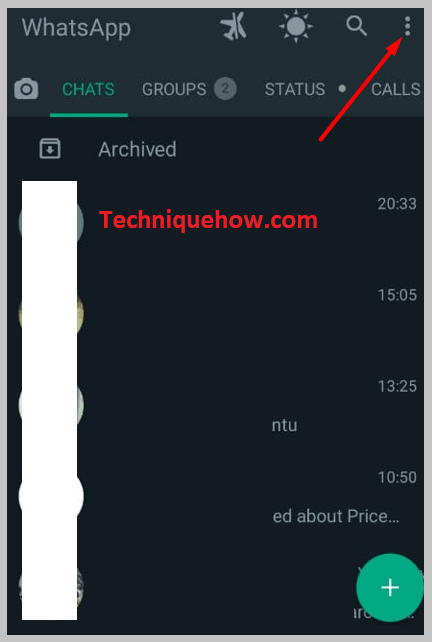
Stap 6: Gaan na die ' Privaatheid & Sekuriteit ' opsie en kies die ' Wie kan my bel? ' opsie.
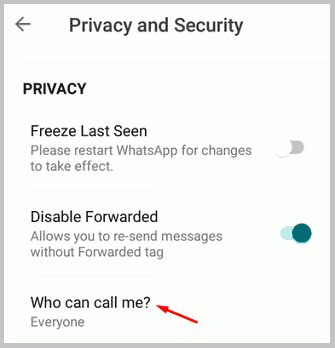
Stap 7: Kies nou waarvoor jy wil stel daardie opsie en kies ' Niemand '.
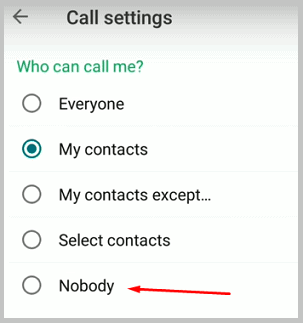
Stap 8: Dit sal die oproepe van elke WhatsApp-gebruiker deaktiveer, alhoewel jy ander opsies kan stel soos per jou behoefte.
Dit is dit! Jy het WhatsApp-oproepe suksesvol gedeaktiveer.
Hoe om te deaktiveerWhatsApp-oproepe op iPhone:
As jy 'n iPhone-gebruiker is, vind jy dit irriterend, maar anders as Android-gebruikers, laat iPhone jou nie toe om WhatsApp-oproepe en -kennisgewings te deaktiveer nie. Die beste maniere om dus van die versteuring van WhatsApp-oproepe op 'n iPhone ontslae te raak, is:
Punt 1: Sit die iPhone op demp of stil.
Sien ook: Telegram Profile Checker - Wie het my Telegram-profiel bekykPunt 2: Deaktiveer alle WhatsApp-kennisgewings.
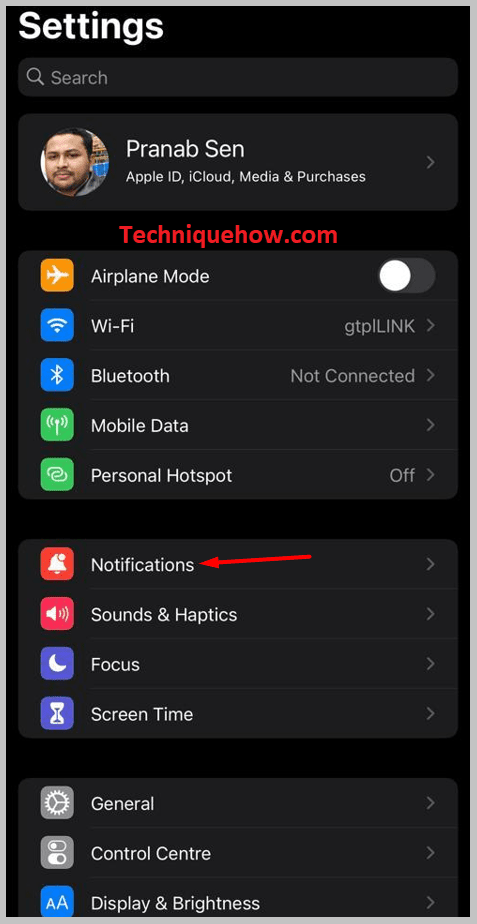

Punt 3: Blokkeer die persoon.
Punt 4: Skakel die moenie steur nie-modus van jou iPhone aan.
Hoe om WhatsApp-video's te blokkeer Oproepe vanaf 'n onbekende nommer:
Wanneer jy vind dat 'n onbekende of nie-gestoorde nommer jou video-oproep op WhatsApp, moet jy die gebruiker blokkeer en rapporteer, aangesien dit 'n swendelaar kan wees.
Voordat 'n video jou bel, kan die onbekende nommer dalk ook vir jou boodskappe op jou WhatsApp-rekening stuur.
Jy moet nie op die boodskap antwoord as jy vind dat die gebruiker vir jou private inligting vra soos bankrekeningbesonderhede, kredietkaartinligting, ens. Dit is 'n aanduiding dat die persoon 'n swendelaar is.
Blokkeer en rapporteer die nommer op WhatsApp deur die stappe hieronder genoem te volg:
🔴 Stappe om te volg:
Stap 1: Maak die WhatsApp-toepassing oop en klik op die klets van die onbekende nommer.
Stap 2: Jy sal vind dat twee opsies aan jou gewys word. Hulle is BLOK of RAPPORTEER EN BLOK.

Stap 3: Klik op Blokkeer .
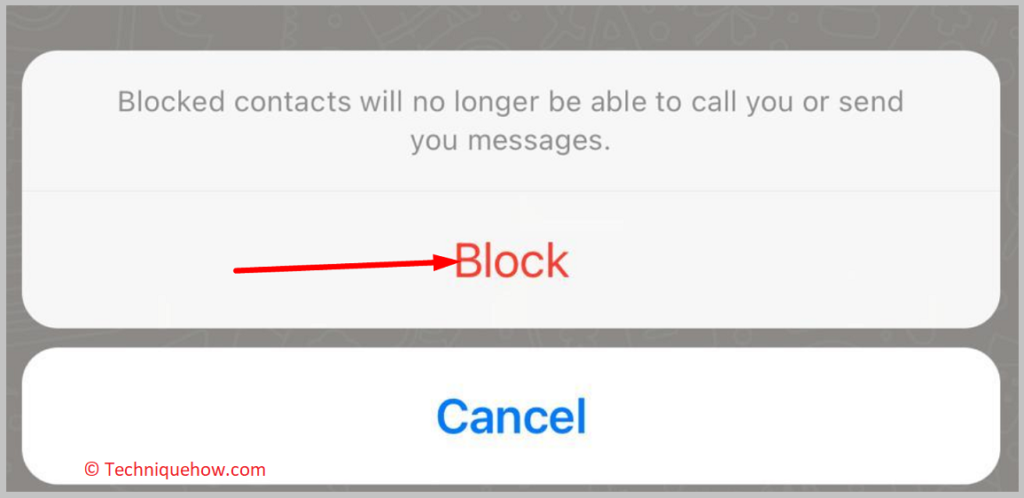
Hoe om WhatsApp-oproepe te blokkeer, maar nie boodskappe nie:
As jy net die WhatsApp-oproepe wil blokkeer, maar nie die boodskappe van jou WhatsApp-kontakte nie, dan sal jy die kameratoegang van jou WhatsApp-toepassing moet afskakel.
Aangesien kameratoegang nie tot die WhatsApp-toepassing toegelaat word nie, sal jou WhatsApp-video-oproepe nie gekoppel word nie en sal nie jou gesig aan jou wys nie die ander gebruiker.
Om kameratoegang tot die WhatsApp-toepassing te weier, sal jou egter nie beïnvloed om boodskappe van die gebruiker af te ontvang nie, maar jy sal al die boodskappe van alle kontakte op WhatsApp kan ontvang soos jy gewoonlik doen .
Jy kan ook FMWhatsApp of GBWhatsApp gebruik waar jy WhatsApp-oproepe vir geselekteerde WhatsApp-kontakte kan deaktiveer.
Die Bottom Lines:
As jy wil om die WhatsApp-oproepe te deaktiveer, kan jy net die kennisgewings afskakel en dit sal blokkeer dat die oproepe op die skerm verskyn, maar dit wys die gemiste oproepe in jou WhatsApp-oproepe-afdeling.
Alhoewel, die tweak-programme of die FMWhatsApp kan dit as 'n bykomende kenmerk doen net deur die oproepe van ander af te skakel.
